
Trouver un lieu dans Plans sur Mac
Vous pouvez retrouver des adresses, des entreprises, des points de repère et bien plus encore, qu’ils soient à proximité ou éloignés, et obtenir des informations sur le lieu en question.
Demander à Siri. Dites, par exemple :
« Trouve-moi un café à proximité »
« Quel est l’itinéraire le plus rapide pour aller à l’aéroport? »
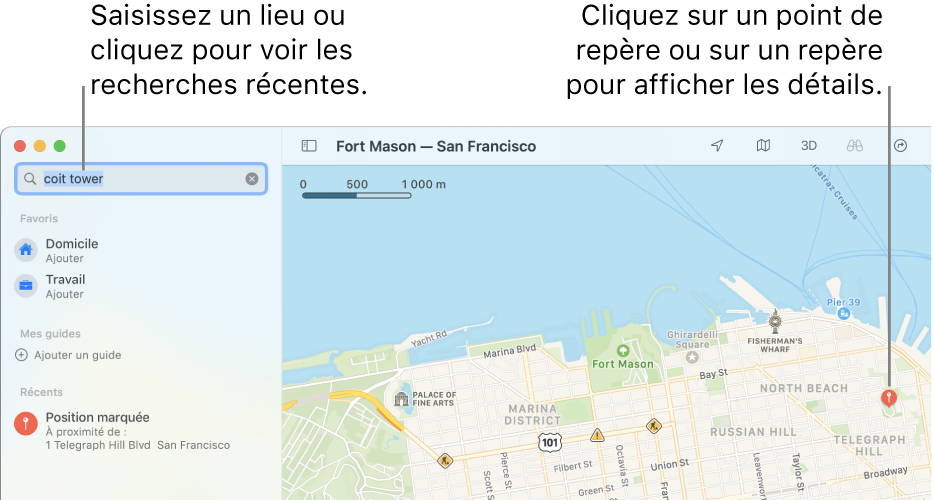
Dans l’app Plans
 sur votre Mac, cliquez sur le bouton Position actuelle
sur votre Mac, cliquez sur le bouton Position actuelle  pour afficher votre position sur le plan.
pour afficher votre position sur le plan.Remarque : Si un message s’affiche pour indiquer que Plans ne peut pas utiliser votre position actuelle, autoriser Plans à utiliser votre position.
Cliquez dans le champ de recherche, puis saisissez une adresse ou d’autres informations. Exemple :
Intersection (« boulevard Crémazie et rue du Marché-central »)
Quartier (« Plateau-Mont-Royal »)
Point de repère (« Musée des beaux-arts »)
Code postal (« H2X 2X2 »)
Entreprises (« cinéma », « restaurants Montréal », « Apple Montréal »)
Coordonnées GPS (« 45.508 N, -73.554 W »)
Cliquez sur le repère du lieu sur le plan, puis sur le bouton Plus
 dans la fiche d’information.
dans la fiche d’information.Les fiches d’information peuvent afficher l’adresse du lieu (par exemple, un point de repère ou une entreprise), ainsi que la distance le séparant de votre position actuelle. Vous pouvez également obtenir un itinéraire, ajouter le lieu à vos favoris ou à vos contacts, ou encore signaler un problème.
Pour fermer la carte d’information, cliquez en dehors de celle-ci.
Pour ouvrir plusieurs plans, choisissez Fichier > Nouvelle fenêtre.
Vous pouvez aussi ouvrir un plan à partir d’apps comme Mail, Contacts et Calendrier. Par exemple, dans un courriel, maintenez le pointeur sur une adresse, puis cliquez sur la flèche qui s’affiche.